Rasul khalighi
فناوری اطلاعات دانشگاه جامع علمی کاربردی مهابادRasul khalighi
فناوری اطلاعات دانشگاه جامع علمی کاربردی مهابادآموزش تصویری کانفیگ نمودن مودم ADSL نوع CNet
مروزه همزمان با پیشرفت علم روز ،
استفاده از اینترنت پرسرعت (ADSL) کم کم در ایران هم در حال افزایش است و
استفاده مردم از سرویس ADSL بیشتر شده است . مودم َADSL یکی
از الزامات سرویس ADSL می باشد که در هنگام راه اندازی این سرویس ، شما
نیاز به یک مودم ADSL خواهید داشت ، که البته خود مراکز سرویس دهنده ADSL
هم این مودم ها را در اختیار کاربران قرار می دهند، که پس از آماده سازی
سرویس جهت اتصال این مودم ها به اصطلاح باید کانفیگ شوند که باز خود مرکز ارائه دهنده سرویس ADSL اقدام به کانفیگ مودم ها می نماید که البته در قبال اینکار مبلق 10000 تومان جهت هزینه کانفیگ از مشتری دریافت می نمایند....
ا
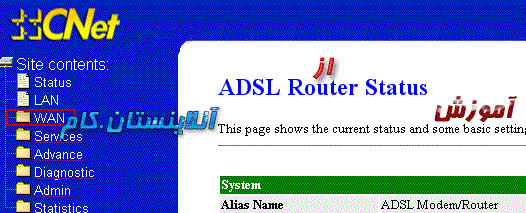
 اگر مایلید که خودتان عمل کانفیگ (تنظیم نمودن مودم) را انجام دهید با ما همراه شوید ...
اگر مایلید که خودتان عمل کانفیگ (تنظیم نمودن مودم) را انجام دهید با ما همراه شوید ...
 در ادامه آموزش کانفیگ نمودن مودم ADSL ( نوع CNET) را برای کاربران عزیز آماده کرده ایم...
در ادامه آموزش کانفیگ نمودن مودم ADSL ( نوع CNET) را برای کاربران عزیز آماده کرده ایم...
 این آموزش همراه با تصاویر کمکی هر مرحله برای درک بیشتر از آنلاینستان.کام ...
این آموزش همراه با تصاویر کمکی هر مرحله برای درک بیشتر از آنلاینستان.کام ...
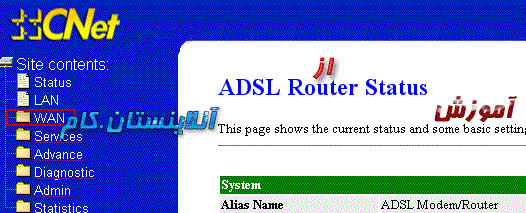
(تصویر1)
 اگر مایلید که خودتان عمل کانفیگ (تنظیم نمودن مودم) را انجام دهید با ما همراه شوید ...
اگر مایلید که خودتان عمل کانفیگ (تنظیم نمودن مودم) را انجام دهید با ما همراه شوید ...  در ادامه آموزش کانفیگ نمودن مودم ADSL ( نوع CNET) را برای کاربران عزیز آماده کرده ایم...
در ادامه آموزش کانفیگ نمودن مودم ADSL ( نوع CNET) را برای کاربران عزیز آماده کرده ایم... این آموزش همراه با تصاویر کمکی هر مرحله برای درک بیشتر از آنلاینستان.کام ...
این آموزش همراه با تصاویر کمکی هر مرحله برای درک بیشتر از آنلاینستان.کام ... آموزش تصویری کانفیگ نمودن مودم ADSL نوعCNET:
آموزش تصویری کانفیگ نمودن مودم ADSL نوعCNET:
1 . ابتدا مرورگر اینترنتی خود را اجرا و http://192.168.1.1 را باز نمائید.
در پنجره نمایان شده برای Username و Password عبارت admin را تایپ و OK نمائید.
در پنجره نمایان شده برای Username و Password عبارت admin را تایپ و OK نمائید.
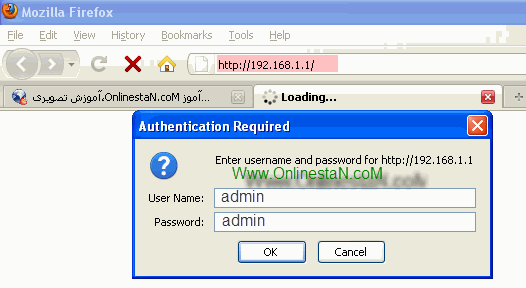
نکته:
Username و Password پیش فرض مودم در داخل بروشور مودم قرار دارد که معمولا admin میباشد.
2. پس از طی مرحله 1 وارد قسمت تنظیمات مودم خود خواهید شد
در این صفحه در منوی سمت چپ بر روی WAN کلیک کرده تا پنجره مربوط به تنظیمات آن نمایان شود
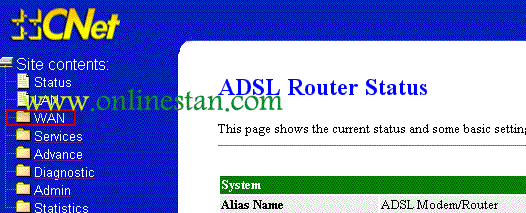
3. در پنجره WAN Configuration تنظیمات زیر را اعمال نمائید :
1. مقدار دو عبارت VPI و VCI مخصوص به مرکز ارائه دهنده سرویس ADSL خود را وارد نمائید
توجه : مقدار این دو عبارت را از ISP مورد نظر خود سوال فرمائید .
2. مفدار روبه روی Encapsulation را بر روی LLC قرار دهید .
3. مقدار عبارت Channel Mode را بر روی PPPoE و یا Bridge قرار دهید .
4. در این قسمت Username و Password مربوط به اکانت ADSL خود را وارد نمائید
نکته : برای نوع Bridge این قسمت غیر فعال می باشد .
5. پس از طی مراحل بالا بر روی عبارت Add کلیک نمائید .
توجه : مقدار این دو عبارت را از ISP مورد نظر خود سوال فرمائید .
2. مفدار روبه روی Encapsulation را بر روی LLC قرار دهید .
3. مقدار عبارت Channel Mode را بر روی PPPoE و یا Bridge قرار دهید .
نکته: فرق این دو در این است که در نوع PPPoE شما اطلاعات اتصال به اینترنت خود را در مودم وارد
کرده و به هنگام روشن نمودن مودم ، به اینترنت هم متصل خواهید شد ; ولی در
نوع Bridge پس از روشن نمودن مودم باید همانند Dial up با استفاده از
کانکشن به اینترنت متصل شوید .
4. در این قسمت Username و Password مربوط به اکانت ADSL خود را وارد نمائید
نکته : برای نوع Bridge این قسمت غیر فعال می باشد .
5. پس از طی مراحل بالا بر روی عبارت Add کلیک نمائید .
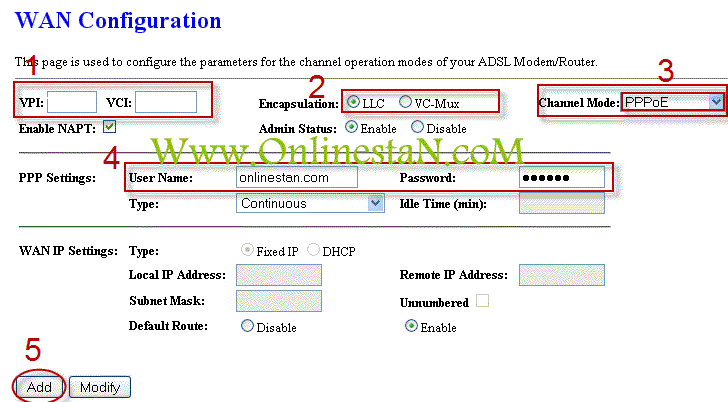
4. در نهایت پس از طی مراحل بالا و اضافه نمودن تنظیمات مربوطه ، از منوی سمت چپ ابتدا بر روی Admin و سپس Commit/Reboot کلیک نمائید و مرورگر خود را بسته و 1-2 دقیقه منتظر بمانید تا تنظیمات مربوطه در مودم ذخیره شوند.
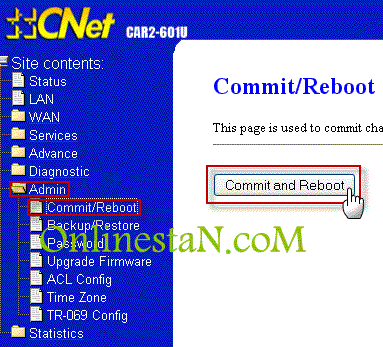
برای نمایش آواتار خود در این وبلاگ در سایت Gravatar.com ثبت نام کنید. (راهنما)






















































ایمیل شما بعد از ثبت نمایش داده نخواهد شد

